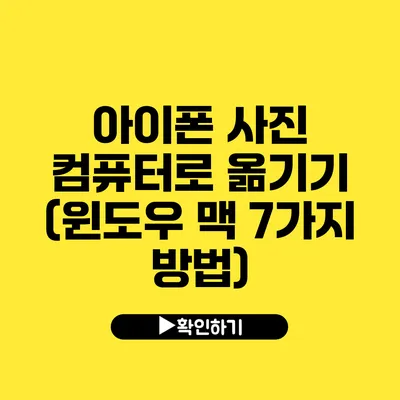아이폰에서 찍은 수많은 사진들이 쌓여만 가고 있나요?
이 귀중한 순간들을 안전하게 보관하고 싶다면 꼭 컴퓨터로 옮길 방법을 알아야 해요. 이 글에서는 아이폰 사진을 컴퓨터로 옮기기 위한 7가지 방법을 소개할 예정이에요. 각 방법은 연결할 시스템에 따라 조금씩 다를 수 있으니, 원하는 방법을 선택해 보세요!
✅ 전기 장치 연결 시 중요한 차이점들을 알아보세요.
1. USB 케이블을 이용한 방법
1.1 윈도우 PC에서의 전송
- 아이폰과 윈도우 PC를 USB 케이블로 연결해요.
- 아이폰에서 “신뢰”를 선택한 후, 파일 탐색기를 엽니다.
- “내 컴퓨터”에서 아이폰을 선택하면, DCIM 폴더가 보이게 돼요.
- 원하는 사진을 선택해 복사한 후, PC의 원하는 폴더에 붙여넣기 하면 끝이에요.
1.2 맥에서의 전송
- USB 케이블을 사용해 아이폰과 맥을 연결해요.
- “사진” 앱을 열고, “가져오기”를 클릭한 후 아이폰을 선택해요.
- 가져오고 싶은 사진을 선택한 후 “가져오기” 버튼을 클릭해요.
✅ 아이폰 사진을 안전하게 동기화하는 방법을 알아보세요.
2. 아이클라우드 사진 라이브러리 이용하기
아이폰에서 사진을 아이클라우드에 자동으로 백업해놓고, 컴퓨터에서 쉽게 방문할 수 있어요.
- 아이폰의 설정에서 “아이클라우드” -> “사진”에서 “아이클라우드 사진”을 켜요.
- PC나 맥에서 아이클라우드 웹사이트에 접속해 로그인한 후, “사진”을 클릭하면 모든 사진을 다운로드 받을 수 있어요.
2.1 주의사항
- 아이클라우드는 저장 용량이 정해져 있으므로, 많은 사진을 저장할 경우 추가 요금이 발생할 수 있어요.
✅ 아이폰 파일 안전하게 암호화하는 비법을 지금 알아보세요.
3. 에어드롭을 이용하는 방법 (맥 전용)
에어드롭은 아이폰과 맥 간에 사진을 간편하게 전송할 수 있는 방법이에요.
- 아이폰에서 전송할 사진을 선택해요.
- 공유 버튼을 눌러 에어드롭을 선택한 다음, 맥을 선택해요.
- 맥에서 수신하여 사진을 저장해요.
✅ 아이폰 사진을 안전하게 백업하는 방법을 알아보세요.
4. 구글 포토 활용하기
구글 포토는 클라우드 서비스로, 사진을 안전하게 백업할 수 있어요.
- 아이폰에서 구글 포토 앱을 다운로드 받아 로그인해요.
- “백업 및 동기화”를 활성화해요.
- PC에서 구글 포토 웹사이트에 접속해 다운로드할 수 있어요.
4.1 장점
- 구글 포토는 사진을 무제한으로 저장할 수 있는 옵션도 제공해요.
✅ 금융인증서 만료 알림을 받는 방법을 지금 바로 확인해 보세요.
5. 이메일 또는 메신저를 통한 전송
간단하게 한 두 장의 사진을 전송할 땐 이메일이나 메신저로 보내면 돼요.
- 원하는 사진을 선택한 후, 공유 버튼을 눌러 이메일이나 메신저에서 받는 사람을 선택해요.
- 보내는 즉시 컴퓨터에서 해당 이메일 또는 메신저를 열어 다운로드하면 끝이에요.
✅ 드롭박스를 통해 사진을 쉽게 옮기는 방법을 알아보세요.
6. Dropbox를 통한 전송
Dropbox에 사진을 업로드하고, 컴퓨터에서 다운로드 받을 수 있어요.
- 아이폰의 Dropbox 앱에서 사진을 업로드해요.
- PC에서 Dropbox 웹사이트에 접속해 사진을 다운로드 해요.
6.1 Dropbox의 장점
- 자동 업로드 기능으로 정기적으로 사진을 백업할 수 있어요.
✅ 데이터 분석을 통해 사용자 경험을 극대화하는 방법을 알아보세요.
7. 전문 소프트웨어 사용하기
마지막으로 전문 소프트웨어인 iMazing이나 AnyTrans와 같은 프로그램으로 전송할 수 있어요.
- 해당 프로그램을 다운로드하고 설치해요.
- 아이폰과 연결한 후, 프로그램 내에서 사진을 선택해 컴퓨터로 옮길 수 있어요.
| 방법 | 장점 | 단점 |
|---|---|---|
| USB 연결 | 빠르고 간편함 | 케이블이 필요함 |
| 아이클라우드 | 자동 백업 용이 | 용량 제한 |
| 에어드롭 | 무선으로 빠르게 전송 가능 | 맥에서만 사용 가능 |
| 구글 포토 | 클라우드 저장공간 제공 | 인터넷 필요 |
| 이메일/메신저 | 간편하게 손쉽게 사진 전송 가능 | 대량 전송엔 불편함 |
| Dropbox | 자동 업로드 기능 지원 | 추가 용량 구매 필요 |
| 전문 소프트웨어 | 다양한 기능으로 다채롭게 파일 관리 가능 | 설치 필요 |
아이폰에서 사진을 컴퓨터로 옮기는 방법은 여러 가지가 있어요. 원하는 방법을 선택해 나만의 사진 보관소를 만들어보세요. 방법에 따라 다르게 사용할 수 있는데요, 각 방법마다 장단점이 있으니 여러분의 상황에 맞게 선택하시면 좋겠어요. 이제 여러분의 소중한 순간들을 안전하게 보관할 준비가 되셨나요?
결론
아이폰 사진을 컴퓨터로 옮기는 데는 기존의 USB 연결부터 클라우드 서비스를 이용하는 다양한 방법이 있어요. 각 방법의 특징과 장단점을 이해하고, 여러분에게 맞는 방법을 선택해 소중한 순간을 지켜주세요. 이제 사진들을 컴퓨터에 안전하게 보관하고, 언제든지 쉽게 방문할 수 있게 해보세요!
자주 묻는 질문 Q&A
Q1: 아이폰에서 찍은 사진을 컴퓨터로 옮기는 방법은 무엇이 있나요?
A1: USB 케이블, 아이클라우드, 에어드롭, 구글 포토, 이메일/메신저, Dropbox, 전문 소프트웨어 등 다양한 방법이 있어요.
Q2: 아이클라우드를 사용할 때 주의해야 할 점은 무엇인가요?
A2: 아이클라우드는 저장 용량이 제한되어 있어 많은 사진을 저장할 경우 추가 요금이 발생할 수 있습니다.
Q3: Dropbox의 장점은 무엇인가요?
A3: Dropbox는 자동 업로드 기능을 지원하여 정기적으로 사진을 백업할 수 있는 장점이 있습니다.